Ако трябва да запишете изображението на диск, можете да използвате програмата ImgBurn. Намирането му в Интернет не създава затруднения, той се разпространява безплатно. За удобство е за предпочитане да изберете русифицираната версия.

Инструкции
Етап 1
Преди всичко, за да запишете изображението на диск, програмата трябва да се стартира. За да направите това, щракнете двукратно върху етикета му. Ще се отвори прозорец, състоящ се от две части: лентата на задачите и отчет за действията на програмата. Необходимо е да се обърне внимание на горната зона. Менюто със задачи предлага списък с наличните функции.
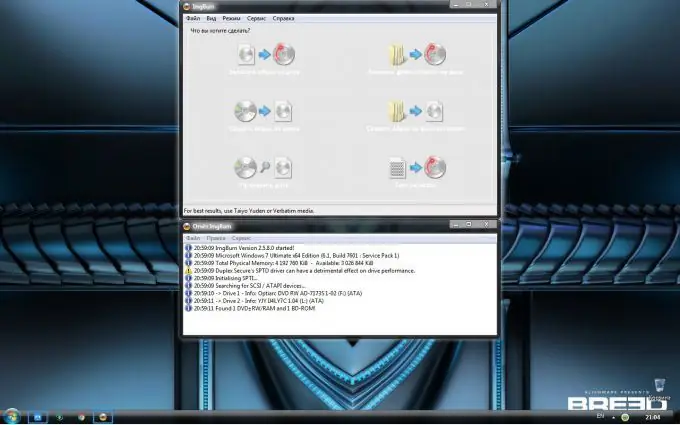
Стъпка 2
За да запишете изображение, трябва да щракнете върху съответния елемент. Ще се появи нов прозорец, в който в необходимата директория трябва да намерите и изберете необходимия файл.
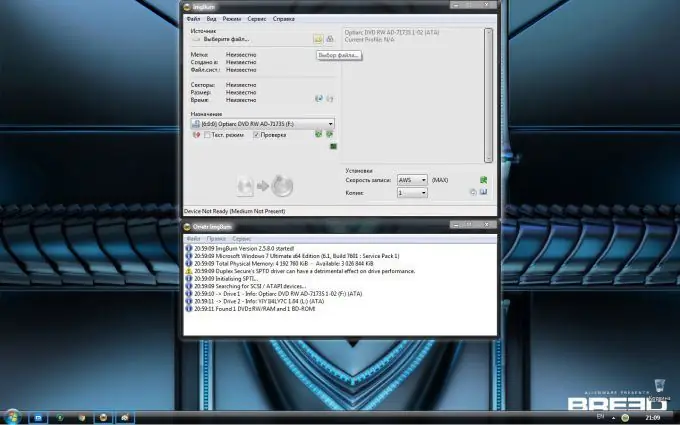
Стъпка 3
Ако компютърът има няколко CD / DVD устройства, тогава в менюто "Целта" трябва да изберете този, през който ще бъде записано необходимото изображение.
Стъпка 4
В менюто "Проверка" отметката обикновено вече е маркирана, не е необходимо да я премахвате. В този случай, след завършване на процеса, дискът допълнително ще бъде проверен за целостта на записаната информация.
Стъпка 5
След всички извършени манипулации, трябва да щракнете върху бутона "Запис", разположен в долната част на прозореца. В този случай процедурата ще бъде стартирана и ще отнеме известно време.
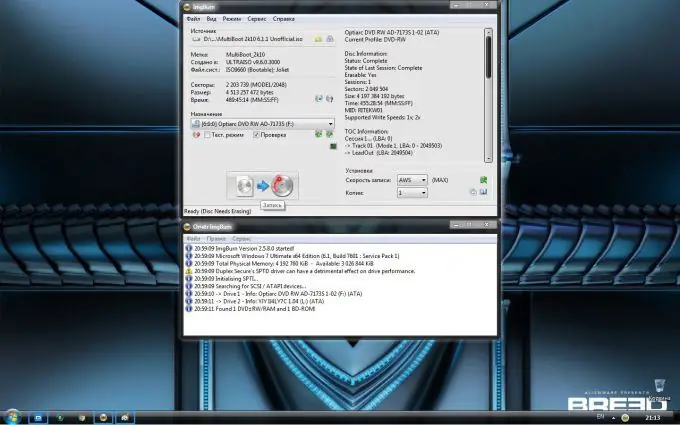
Стъпка 6
След като записът приключи, ще се появи прозорец с информация за успешното завършване на процеса.






